In questo passo del tutorial vedremo come ottenere un modello stratigrafico che ben approssimi il comportamento descritto dal rapporto spettrale H/V ricavato.
E' possibile caricare il file "Step_4" all'interno della cartella del tutorial, contenente i dati necessari a procedere da questo punto del tutorial in avanti.
1. Clicchiamo innanzitutto sul tab denominato "Spettro H/V" come indicato in figura
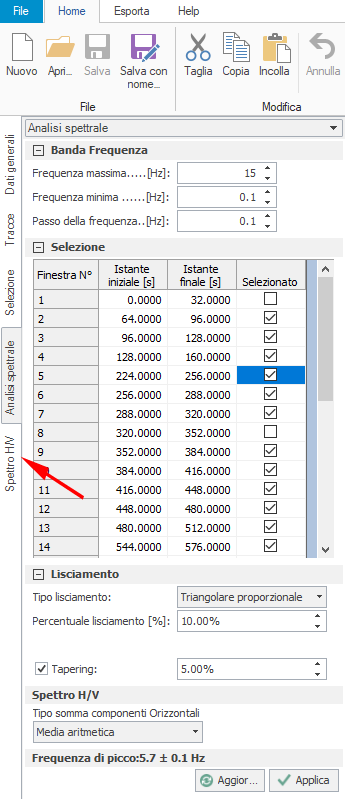
2. All'interno della sezione "Modello" scegliamo l'opzione "Ricerca automatica", ed attraverso il pulsante aggiungi con la seguente icona ![]() , aggiungiamo tre strati (premiamo il tasto tre volte)
, aggiungiamo tre strati (premiamo il tasto tre volte)
3. Nella colonna denominata "Spessore" della prima riga della tabella, mettiamo il valore "2", mentre per la colonna denominata "Vs" della medesima riga immettiamo il valore 120.
4. Sempre nella stessa riga mettiamo il segno di spunta nelle caselle relative alle colonne denominate "Blocca spessore" e "Blocca velocità", questo in quanto nelle analisi di HVSR, al fine di ottenere un buon risultato, è necessario conoscere i dati effettivi almeno del primo strato.
5. Successivamente modifichiamo il valore della colonna denominata "Massimo spessore" della seconda riga, ponendolo pari a 20, e per la colonna denominata "Vs Max" della stessa riga poniamo 500
6. nella colonna denominata sempre "Vs Max" della terza riga poniamo il valore di 900, e per la colonna denominata "Vs min" poniamo 400. Con tutti questi dati appena immessi abbiamo semplicemente ristretto gli intervalli di ricerca della ricerca automatica.
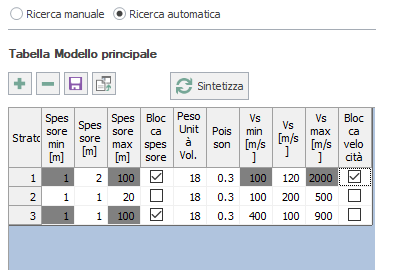
7. Cliccando ora sul pulsante "Ricerca", sul grafico del rapporto spettrale H/V si ottiene un'ulteriore curva che rappresenta l'ellitticità del modello stratigrafico contenuto nella tabella. NOTA BENE: quello appena ottenuto, non rappresenta l'esatto modello stratigrafico che può generare la curva H/V, ma solo una sua stima. Modificando i parametri all'interno della tabella è possibile "sintonizzare" meglio il modello stratigrafico con la suddetta curva. La ricerca automatica è solo un aiuto per l'utente in modo da non dover iniziare a cercare un modello attendibile partendo dal nulla. La ricerca automatica fornisce una semplice stima. L'utente ha il compito di perfezionare la stima così ottenuta in modo che la curva dell'ellitticità ben interpreti il comportamento del rapporto spettrale H/V secondo i criteri e le osservazioni che l'utente stesso riterrà opportune.
8. Modificando uno qualsiasi dei valori presenti nella tabella che non riguardi un limite dell'intervallo di ricerca, e premendo il pulsante denominato "Sintetizza", è possibile verificare il risultato in termini di ellitticità sul grafico del rapporto spettrale H/V
9. Nella sezione dedicata ai risulti si possono leggere il valore della frequenza in cui è localizzato il picco dell'ellitticità ed il Vs30 associato alla stratigrafia presente nella tabella del modello principale.
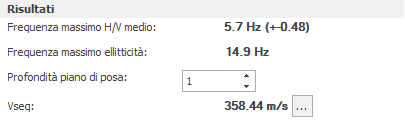
Alcune osservazioni
La ricerca automatica è solo di ausilio all'utente. Nulla vieta di procedere con la ricerca manuale inserendo il numero di strati con le caratteristiche che si ritiene più opportune.
Il valore di disadattamento non è da intendere in senso assoluto, ma solo relativo, ovvero è utile solo nel confronto tra due modelli, e non è indicativo di una forte vicinanza della curva dell'ellitticità con quella del rapporto spettrale H/V, per quanto in una situazione ideale (non praticamente realizzabile), un valore di disadattamento pari a zero significherebbe una perfetta coincidenza tra le due curve. Tale situazione asintotica non sarebbe comunque indicativa di una soluzione del problema di inversione HVSR. Quindi il valore di disadattamento è solo un parametro utile nel confronto tra i vari modelli di cui si è valutata la curva dell'ellitticità.
La ricerca automatica può essere effettuata più volte, poichè i dati della stratigrafia all'inizio della ricerca sono un punto di partenza intorno al quale vengono cercate soluzioni eventualmente migliori di quelle precedentemente trovate.
Ogni modello che si calcola può essere memorizzato e gestito mettendo il segno di spunta su "Visualizza più modelli", ed attraverso i pulsanti "Memorizza" e "Rimuovi". Una volta memorizzato un modello, questo viene riportato nella tabella dei modelli nell'ordine in cui è stato aggiunto, mostrando oltre che al nome anche il suo relativo valore di disadattamento. Il modello è richiamabile semplicemente selezionando la relativa riga all'interno della tabella dei modelli.
©Geostru